윈도우 운영 체제는 현대 컴퓨터 사용자들에게 광범위하게 사용되고 있습니다. 그러나 가끔은 시스템 문제가 발생하거나 데이터가 손실될 수 있습니다. 이런 상황에서는 윈도우 복구와 데이터 복구 방법에 대해 알고 있어야만 문제를 신속하게 해결하고 소중한 데이터를 복구할 수 있습니다.
윈도우 복구는 시스템을 이전 상태로 되돌리거나 백업된 데이터를 복원하여 시스템의 정상 작동을 복구하는 과정입니다. 이를 통해 시스템 오류, 악성 소프트웨어 감염, 드라이버 충돌 등과 같은 문제를 해결할 수 있습니다.
윈도우 복구 방법 중 하나는 시스템 복원입니다. 시스템 복원은 시스템이 문제가 발생하기 전의 이전 상태로 되돌리는 것을 의미합니다. 이를 위해 사전에 시스템 복원 지점을 설정해 두어야 합니다. 문제가 발생했을 때, 설정한 복원 지점으로 시스템을 복구함으로써 문제를 해결할 수 있습니다.
또 다른 복구 방법은 백업 복원입니다. 중요한 데이터를 정기적으로 백업하여 손실된 데이터를 복구하는 과정입니다. 백업은 외부 저장 장치나 클라우드 서비스를 통해 수행할 수 있습니다. 데이터가 손실된 경우, 백업된 데이터를 복원하여 원래 상태로 되돌릴 수 있습니다.
데이터 복구를 위해 리커버릿과 같은 전문적인 데이터 복구 소프트웨어를 사용할 수도 있습니다. 리커버릿은 실수로 삭제된 파일이나 포맷된 드라이브에서 데이터를 복구하는 데 도움이 되는 강력한 도구입니다.
이제 윈도우 복구와 데이터 복구 방법에 대해 상세히 알아보겠습니다.
파트 1. 윈도우 복구 방법
1.1 시스템 복원
시스템 복원은 컴퓨터를 이전 상태로 되돌릴 수 있는 방법입니다. 다음은 시스템 복원을 수행하는 방법입니다:
Step 1: "시작" 버튼을 클릭하고 "제어판"을 선택합니다.
Step 2: "제어판"에서 "시스템 및 보안"을 선택한 후 "시스템"을 클릭합니다.
Step 3: "시스템" 창에서 "시스템 보호" 링크를 클릭합니다.
Step 4: "시스템 속성" 창에서 "시스템 보호" 탭을 선택합니다.
Step 5: "시스템 복원" 섹션에서 "시스템 복원..." 버튼을 클릭합니다.
Step 6: 나타나는 창에서 복구하고자 하는 시점을 선택하고 "다음"을 클릭합니다.
Step 7: 복구 과정이 완료될 때까지 지침에 따라 진행합니다.
1.2 백업 복원
윈도우는 파일 및 폴더를 백업하고 이를 통해 데이터를 복원할 수 있는 내장 도구를 제공합니다. 다음은 백업 복원을 수행하는 방법입니다:
Step 1: "시작" 버튼을 클릭하고 "제어판"을 선택합니다.
Step 2: "제어판"에서 "시스템 및 보안"을 선택한 후 "백업 및 복원"을 클릭합니다.
Step 3: "백업 및 복원 센터" 창에서 "복원"을 선택합니다.
Step 4: "복원 작업" 페이지에서 복원하고자 하는 백업을 선택하고 "다음"을 클릭합니다.
Step 5: 지침에 따라 복원 프로세스를 완료합니다.
1.3 윈도우 복구 드라이브 사용하기
윈도우 복구 드라이브를 사용하면 컴퓨터를 문제 해결을 위한 고급 도구로 부팅할 수 있습니다. 다음은 윈도우 복구 드라이브를 사용하는 방법입니다:
Step 1: 먼저, 빈 USB 드라이브를 준비합니다. 이 드라이브는 최소한 8GB의 용량이 있어야 합니다.
Step 2: 윈도우 컴퓨터에서 "시작" 버튼을 클릭하고 "복구 드라이브 만들기"라고 검색하여 "복구 드라이브 만들기" 옵션을 선택합니다.
Step 3: "복구 드라이브 만들기" 창이 열리면, USB 드라이브를 컴퓨터에 연결합니다.
Step 4: "복구 드라이브 만들기" 창에서 "복구 드라이브에 있는 백업 복원 옵션 선택"을 선택한 후 "다음"을 클릭합니다.
Step 5: USB 드라이브가 인식되면, 해당 드라이브를 선택하고 "다음"을 클릭합니다.
Step 6: "복구 드라이브 만들기" 프로세스가 시작되며, 시스템 파일을 USB 드라이브에 복사합니다. 이 작업은 몇 분 정도 걸릴 수 있습니다.
Step 7: 복사가 완료되면, "완료" 버튼을 클릭하여 프로세스를 마칩니다.
Step 8: 이제 USB 드라이브는 윈도우 복구 드라이브로 사용할 수 있습니다.
Step 9: 컴퓨터 문제가 발생했을 때, 컴퓨터를 재부팅하고 BIOS 설정으로 들어갑니다. BIOS 설정에 접근하는 방법은 컴퓨터 제조사에 따라 다를 수 있습니다. 일반적으로 컴퓨터 부팅 시 F2, F12, Delete 키 등을 누르는 경우가 많습니다.
Step 10: BIOS 설정에서 부팅 순서를 변경하여 USB 드라이브를 첫 번째로 설정합니다.
Step 11: 변경된 설정을 저장하고 컴퓨터를 재부팅합니다.
Step 12: 컴퓨터가 다시 부팅되면, 윈도우 복구 드라이브가 감지될 것입니다. 화면에 나타나는 지침을 따라 문제를 해결할 수 있는 다양한 도구와 옵션을 사용할 수 있습니다.
윈도우 복구 드라이브를 사용하여 컴퓨터 문제를 해결하고 나면, 부팅 순서를 다시 원래대로 변경하여 윈도우 운영 체제를 정상적으로 부팅할 수 있습니다.
파트 2. 리커버릿으로 윈도우에서 데이터 복구하는 방법
2.1 리커버릿 다운로드 및 설치
윈도우에서 잃어버린 데이터를 온전하게 복구하고자 할 때 큰 도움을 줄 수 있는 리커버릿 데이터 복구 프로그램을 다운로드 및 설치하기 위해서 공식 웹사이트로 갑니다. 그래서 윈도우 버전을 다운로드 하고 해당 소프트웨어를 설치합니다.
2.2 복구할 위치 선택
리커버릿을 실행한 후, 복구하고자 하는 데이터가 있는 위치를 선택해야 합니다. 일반적으로 복구하려는 파일이 삭제된 드라이브, USB 드라이브, 외부 하드 드라이브 등 여러 위치 중 하나에 있을 수 있습니다. 다음은 복구할 위치를 선택하는 방법입니다:
Step 1: 리커버릿을 실행합니다.
Step 2: 복구하려는 파일이 있는 위치를 찾아야 합니다. 왼쪽 창에서 드라이브 또는 폴더를 선택하거나 "전체 컴퓨터 스캔" 옵션을 선택할 수 있습니다.
Step 3: 선택한 위치에서 복구하고자 하는 파일 유형(사진, 동영상, 문서 등)을 선택할 수 있습니다. 이는 복구 프로세스를 최적화하여 빠르고 정확한 복구를 도와줍니다.
Step 4: 복구할 위치와 파일 유형을 선택한 후 "다음"을 클릭합니다.
2.3 스캔 시작
복구할 위치와 파일 유형을 선택한 후, 리커버릿은 선택한 위치를 스캔하여 삭제된 데이터를 찾습니다. 다음은 스캔을 시작하는 방법입니다:
Step 1: "다음"을 클릭하면 리커버릿이 선택한 위치를 스캔하기 시작합니다.
Step 2: 리커버릿은 "빠른 스캔"을 수행하여 빠르게 삭제된 파일을 찾습니다. 빠른 스캔이 완료되면 삭제된 파일 목록이 표시됩니다.
Step 3: 빠른 스캔 후에도 복구하려는 파일을 찾지 못했다면, "깊은 스캔" 옵션을 선택하여 더 깊은 수준의 스캔을 수행할 수 있습니다. 깊은 스캔은 시간이 더 오래 걸리지만, 더 많은 삭제된 파일을 복구할 수 있는 가능성을 제공합니다.
Step 4: "깊은 스캔"을 선택한 후 "시작" 또는 "스캔" 버튼을 클릭하여 깊은 스캔을 시작합니다.
Step 5: 리커버릿은 선택한 위치를 깊은 수준으로 스캔하고 복구 가능한 파일 목록을 표시합니다. 스캔이 완료될 때까지 기다립니다.
2.4 복구된 데이터 미리보기 및 저장
스캔이 완료되면 리커버릿은 복구 가능한 파일 목록을 표시합니다. 이제 복구된 데이터를 미리보고 선택적으로 복구할 수 있습니다. 다음은 복구된 데이터 미리보기 및 저장하는 방법입니다:
Step 1: 복구하려는 파일을 선택합니다. 필요한 경우, 미리보기를 통해 파일의 내용을 확인할 수 있습니다.
Step 2: 복구하려는 파일이 여러 개인 경우, 필요한 모든 파일을 선택합니다.
Step 3: 파일을 선택한 후 "복구" 또는 "복구하기" 버튼을 클릭합니다.
Step 4: 리커버릿은 복구된 파일을 사용자가 지정한 위치에 저장합니다. 복구할 위치를 선택하고 저장 버튼을 클릭합니다. 복구 프로세스가 완료되면, 선택한 위치에 복구된 파일이 저장됩니다.
마무리
이번 시간에는 이렇게 윈도우 복구 및 데이터 복구에 대한 다양한 방법을 알아보았습니다. 윈도우 복구 방법으로는 시스템 복원, 백업 복원, 윈도우 복구 드라이브 사용하기를 활용할 수 있습니다. 이러한 방법들은 컴퓨터 문제를 해결하고 시스템을 복구하는 데 도움이 됩니다.
또한, 데이터를 잃어버렸을 때 리커버릿 데이터 복구 프로그램을 사용하여 복구할 수 있습니다.
윈도우 복구와 데이터 복구는 컴퓨터 사용자에게 중요한 요소입니다. 문제가 발생하거나 데이터를 잃어버렸을 때 이러한 방법들을 활용하여 문제를 해결하고 데이터를 복구할 수 있습니다. 윈도우 복구 및 데이터 복구를 위해 적절한 도구와 절차를 선택하여 소중한 데이터를 안전하게 복구하길 바랍니다.
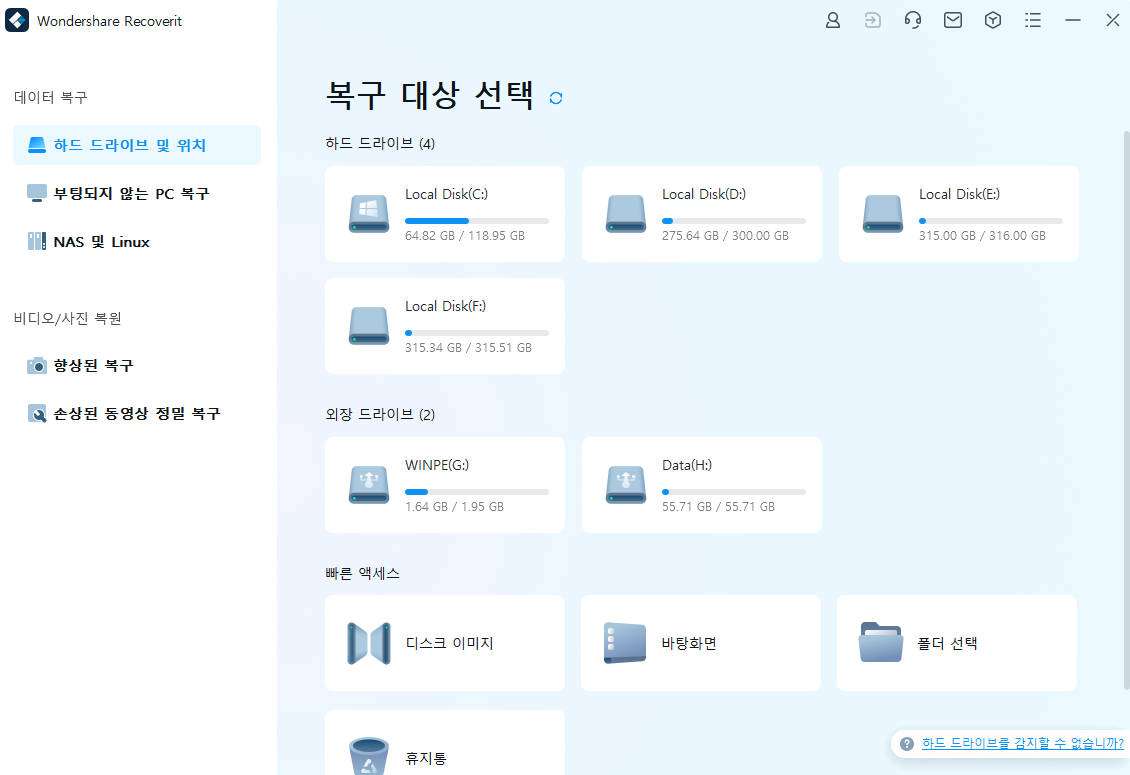
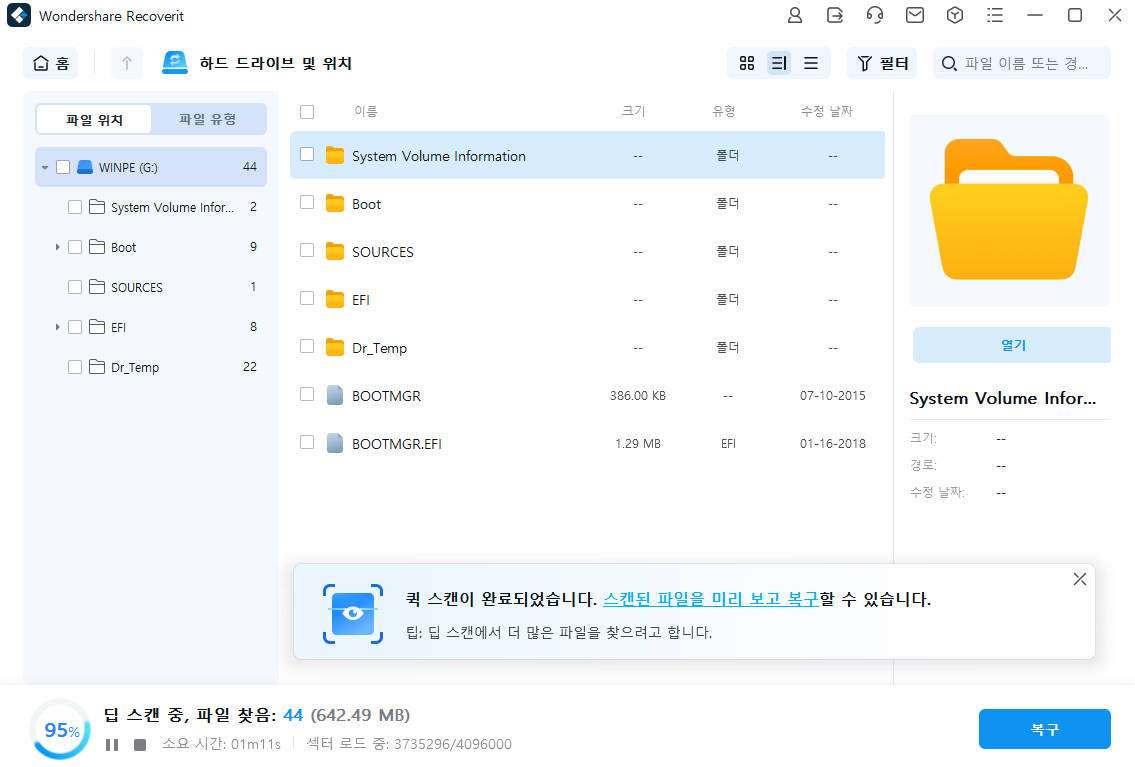
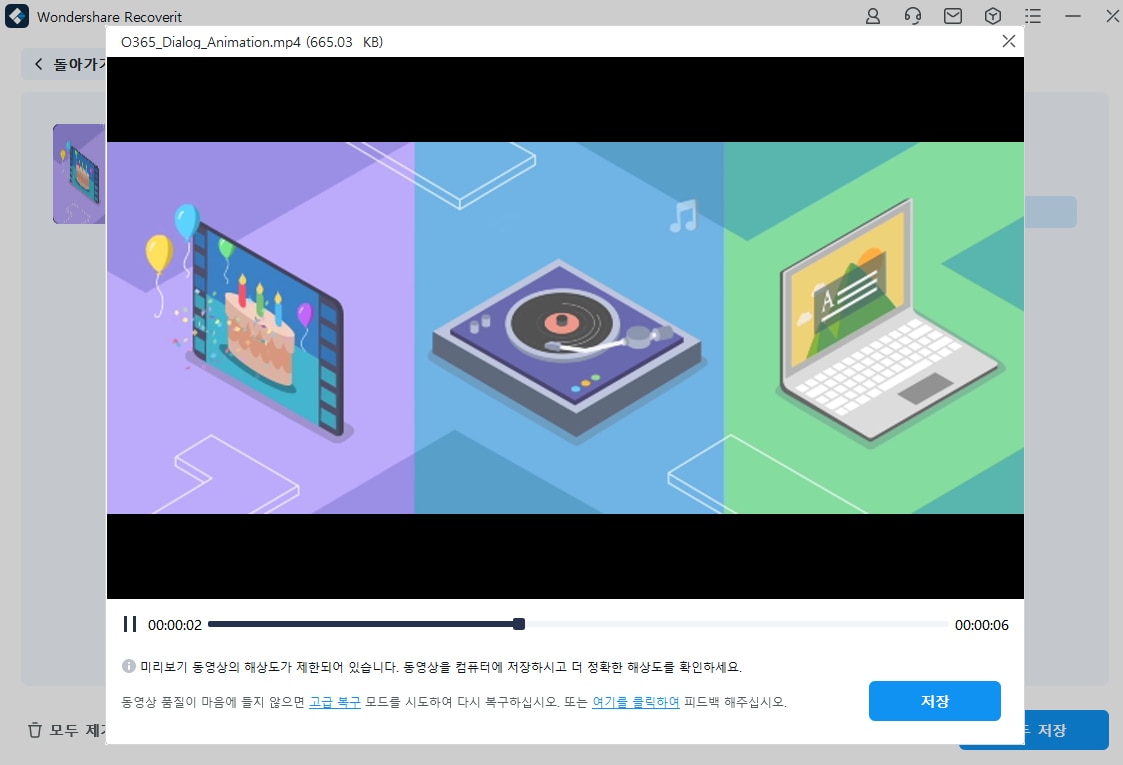



임민호
staff 편집자
0 댓글